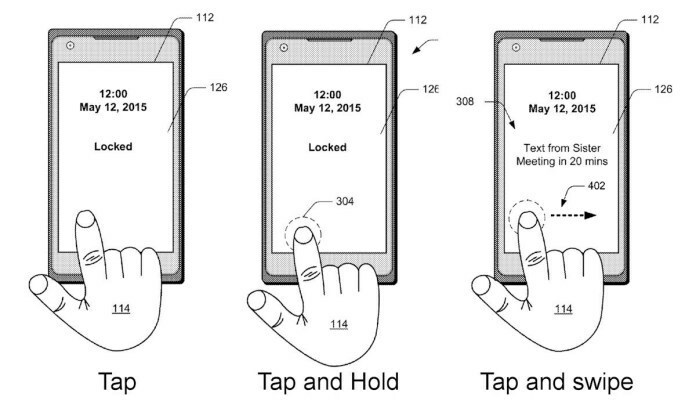- कई उपयोगकर्ताओं को विंडोज बायोमेट्रिक सेवा के काम करने में त्रुटि का सामना करना पड़ा और यह पुराने ड्राइवरों के कारण हो सकता है।
- एक उपाय यह है कि आप अपने ड्राइवरों को सेटिंग्स से अपडेट करें, अन्यथा, आप फाइलों को ठीक करने के लिए एसएफसी स्कैन कर सकते हैं।
- बायोमेट्रिक्स आपकी गोपनीयता और सुरक्षा सुनिश्चित करने का सबसे सुरक्षित तरीका लग सकता है, लेकिन आप हमारे लेख को पढ़ने के बाद आश्चर्यचकित होंगे।

एक्सडाउनलोड फ़ाइल पर क्लिक करके स्थापित करें
- रेस्टोरो पीसी रिपेयर टूल डाउनलोड करें जो पेटेंटेड टेक्नोलॉजीज के साथ आता है (पेटेंट उपलब्ध है यहाँ).
- क्लिक स्कैन शुरू करें Windows समस्याओं का पता लगाने के लिए जो PC समस्याओं का कारण हो सकती हैं।
- क्लिक सभी की मरम्मत आपके कंप्यूटर की सुरक्षा और प्रदर्शन को प्रभावित करने वाली समस्याओं को ठीक करने के लिए।
- रेस्टोरो द्वारा डाउनलोड किया गया है 0 इस महीने के पाठक।
पासवर्ड के बजाय बायोमेट्रिक्स के साथ अपने कंप्यूटर पर लॉग इन करना कहीं अधिक आसान और सुरक्षित हो सकता है, खासकर जब बहु-कारक प्रमाणीकरण प्रणाली के हिस्से के रूप में उपयोग किया जाता है। हालाँकि, किसी भी अन्य पीसी सुविधा के साथ, विंडोज बायोमेट्रिक सेवा ने हममें से कुछ के लिए काम करना बंद कर दिया।
बॉयोमीट्रिक्स के साथ, आपको इसे बार-बार बदलने की आवश्यकता नहीं होगी, और चोरी करना अधिक कठिन होगा (हालांकि यह किया जा सकता है)। लेकिन, जब यह काम करना बंद कर देता है, तो इसे वापस लाना और चलाना कहीं अधिक कठिन हो सकता है।
हर बार विंडोज 11 या 10 के लिए एक नया अपडेट प्रकाशित होता है, एक नई समस्या उत्पन्न होती है। यदि आप इस समस्या के शिकार हैं तो घबराएं नहीं क्योंकि आप सही जगह पर आए हैं! विंडोज हैलो के काम न करने के कारणों को देखने के ठीक बाद हम आपको समाधानों की एक सूची दिखाएंगे। साथ चलो!
विंडोज हैलो ने काम करना क्यों बंद कर दिया?
अधिक जांच के बाद, यह पता चला है कि कई संभावित अंतर्निहित कारक हैं जो व्यवहार के इस विशेष पैटर्न में योगदान दे सकते हैं। नीचे सूचीबद्ध संभावित अपराधियों की एक सूची है जो इस त्रुटि कोड के लिए जिम्मेदार हो सकते हैं:
➡ विंडोज हैलो अपडेट स्थापित नहीं किया गया है - Microsoft पहले से ही इस समस्या से अवगत है और अब एक ऐसे पैच पर काम कर रहा है जो भविष्य में समस्या को अपने आप हल कर दे। यदि आपने पहले से नहीं किया है, तो विंडोज अपडेट पर जाएं और उपलब्ध हर अपडेट को इंस्टॉल करना सुनिश्चित करें।
➡ अंतर्निर्मित कैमरे के लिए कोई ड्राइवर स्थापित नहीं किया गया है - जैसा कि यह पता चला है, आप इस विशिष्ट मुद्दे को देखने की उम्मीद कर सकते हैं यदि विंडोज हैलो द्वारा उपयोग किया जाने वाला अंतर्निहित कैमरा आपके कंप्यूटर पर स्थापित नवीनतम ड्राइवरों के साथ अद्यतित नहीं है। कैमरा ड्राइवर को तुरंत अपडेट करना आवश्यक है।
➡ दूषित हस्ताक्षर के साथ बॉयोमीट्रिक चालक - वह परिदृश्य जिसमें एक नया विंडोज 11 बिल्ड इंस्टालेशन से संबंधित कुछ फाइलों को फिर से लिखना समाप्त कर देता है बॉयोमीट्रिक ड्राइवर शायद इस समस्या का स्वयं प्रकट होने का सबसे प्रचलित कारण है (Windows द्वारा उपयोग किया जाता है नमस्ते)।
इस त्रुटि के कारणों के बारे में आपकी नई समझ के बाद, आइए विंडोज बायोमेट्रिक सेवा के समाधान की सूची पर काम करना बंद कर दें। हमारे साथ बने रहें!
अगर विंडोज बायोमेट्रिक सेवा काम करना बंद कर दे तो मैं क्या कर सकता हूं?
1. ड्राइवरों को अपडेट करें
- पर टैप करें खिड़कियाँ कुंजी + मैं शुरू करने के लिए समायोजन ऐप, फिर बाएं मेनू पर जाएं और क्लिक करें विंडोज़ अपडेट. अब चुनो उन्नत विकल्प उपलब्ध ड्राइवर अद्यतन खोजने के लिए दाईं ओर से।

- पर थपथपाना वैकल्पिक अद्यतन नीचे अतिरिक्त विकल्प अनुभाग।
- चुनना ड्राइवर अद्यतन प्रकट होने वाले ड्रॉप-डाउन मेनू से, फिर आपको प्रदर्शित होने वाले सभी ड्राइवर अद्यतनों की जाँच करें। अंत में पर क्लिक करें डाउनलोड करो और इंस्टॉल करो स्थापना प्रक्रिया शुरू करने के लिए बटन। मेरे पास इस समय कोई नया अपडेट नहीं है इसलिए खाली सूची है।

जब कोई समस्या होती है, तो आप मैन्युअल रूप से अद्यतनों की खोज कर सकते हैं, इस तथ्य के बावजूद कि Windows अक्सर ड्राइवर अद्यतनों का प्रभारी होता है। हालाँकि, हम दृढ़ता से अनुशंसा करते हैं कि आप एक विशेषज्ञ कार्यक्रम का उपयोग करें जैसे ड्राइवर फिक्स पुराने ड्राइवरों के लिए स्वचालित स्कैन करने के लिए।
आउट-डेटेड ड्राइवर 90% समय के कारण होते हैं जो सुविधाओं और कार्यक्रमों को चलने से रोकते हैं। इस प्रकार, यदि आप बायोमेट्रिक सहित उन सभी को अपडेट करते हैं, तो यह आश्वासन दिया जाता है कि आपकी विंडोज बायोमेट्रिक सेवा ने काम करना बंद कर दिया है।
2. एक एसएफसी स्कैन चलाएं
- सबसे पहले और सबसे महत्वपूर्ण आपको एक्सेस करना होगा सही कमाण्ड दबाने से खिड़कियाँ + एस और टाइपिंग अध्यक्ष एवं प्रबंध निदेशक खोज बॉक्स के अंदर। परिणाम दिखने के बाद, उस पर राइट-क्लिक करें और चुनें व्यवस्थापक के रूप में चलाएं.

- अब निम्न कमांड में टाइप या पेस्ट करें और दबाएं प्रवेश करना:
एसएफसी /scannow
3. एक स्थानीय खाते में स्विच करें
- दबाओ खिड़कियाँ कुंजी + मैं खोलने के लिए समायोजन मेनू, और नेविगेट करें हिसाब किताब के बाद आपकी जानकारी दाहिनी ओर से।

- अब, तब तक नीचे स्क्रॉल करें जब तक कि आप के विकल्प पर न आ जाएं इसके बजाय स्थानीय खाते से साइन इन करें, और उस पर क्लिक करें।

- अपना चुनें माइक्रोसॉफ्ट खाता, अपना टाइप करें पासवर्ड और पुनः आरंभ करें किए गए परिवर्तनों को लागू करने के लिए आपका कंप्यूटर।
4. विंडोज अपडेट करें
- सबसे पहले, दबाएं खिड़कियाँ कुंजी + मैं और चुनें विंडोज़ अपडेट बाएं हाथ के नेविगेशन बार से।

- आप उपयोग कर सकते हैं अब स्थापित करें नए अपडेट इंस्टॉल करने का विकल्प जो डाउनलोड करने के लिए आवश्यक हैं या आप इसका उपयोग कर सकते हैं अद्यतन के लिए जाँच यह पता लगाने के लिए बटन कि कोई नया अपडेट प्रदान किया गया है या नहीं। यह आपकी विंडोज बायोमेट्रिक सेवा को काम करने में त्रुटि को हल करना चाहिए।

क्या बायोमेट्रिक सुरक्षा सुरक्षित है?
बायोमेट्रिक्स कोई भी जैविक और भौतिक माप हैं जिनका उपयोग आपकी पहचान करने के लिए किया जा सकता है - जैसे आपकी उंगलियों के निशान, चेहरा, आईरिस, आवाज, या यहां तक कि आपकी हथेली की नसें और दिल की धड़कन - और आपकी पुष्टि करने के लिए पहचान।
विशेषज्ञ युक्ति:
प्रायोजित
कुछ पीसी मुद्दों से निपटना कठिन होता है, खासकर जब यह दूषित रिपॉजिटरी या लापता विंडोज फाइलों की बात आती है। अगर आपको किसी त्रुटि को ठीक करने में परेशानी हो रही है, तो आपका सिस्टम आंशिक रूप से खराब हो सकता है।
हम रेस्टोरो को स्थापित करने की सलाह देते हैं, एक उपकरण जो आपकी मशीन को स्कैन करेगा और यह पहचान करेगा कि गलती क्या है।
यहाँ क्लिक करें डाउनलोड करने और मरम्मत शुरू करने के लिए।
वर्तमान तकनीकों के अनुसार, इस जानकारी का उपयोग हवाईअड्डा सुरक्षा, वित्तीय लेनदेन और मोबाइल उपकरणों सहित विभिन्न तरीकों से किया जा सकता है। दुनिया भर में बड़ी संख्या में हवाई अड्डे अपनी समग्र सुरक्षा में सुधार के लिए अपनी सीमा प्रक्रियाओं में बायोमेट्रिक्स को शामिल कर रहे हैं।
डेल्टा, नॉर्वेजियन, लुफ्थांसा और अन्य जैसी एयरलाइंस बायोमेट्रिक बोर्डिंग विधियों का उपयोग कर रही हैं। चेहरा या फिंगरप्रिंट पहचान तकनीक अब लगभग हर नए स्मार्टफोन में पाई जाती है।
बायोमेट्रिक्स को अक्सर पासवर्ड से ज्यादा सुरक्षित माना जाता है। खासकर यदि आप सामान्य कोड का उपयोग कर रहे हैं, तो उन्हें अल्फ़ान्यूमेरिक कोड की तुलना में क्रैक करना काफी कठिन है।

इसके अलावा, यदि आप सार्वजनिक रूप से पासवर्ड टाइप करते हैं, तो इस बात की अच्छी संभावना है कि कोई व्यक्ति इसे नोटिस करेगा और दुर्भावनापूर्ण उद्देश्यों के लिए इसका उपयोग करेगा। बायोमेट्रिक प्रमाणीकरण, जबकि हारना अधिक कठिन है, अभेद्य नहीं है। फेस आईडी के इस्तेमाल को नाकाम करने के लिए 3डी प्रिंटेड मास्क का इस्तेमाल किया गया है।
एक गुमनाम हैकर ने 2014 में एक आम डिजिटल कैमरे से प्राप्त तस्वीरों का उपयोग करके वर्तमान यूरोपीय आयोग के अध्यक्ष उर्सुला वॉन डेर लेयेन के फिंगरप्रिंट को सफलतापूर्वक पुन: प्रस्तुत किया।
इसके दुष्परिणाम भयावह हैं। हैकर न केवल व्यावसायिक रूप से उपलब्ध तकनीक का उपयोग करके छवियों से बायोमेट्रिक पासवर्ड क्रैक कर सकते हैं, बल्कि वे वीडियो से भी बायोमेट्रिक पासवर्ड क्रैक कर सकते हैं।
अगर आपको लगता है कि आपके पासवर्ड से छेड़छाड़ की गई है, तो आप इसे आसानी से बदल सकते हैं। आप अपने जेनेटिक मेकअप को किसी भी तरह से बदलने में असमर्थ हैं।
सरकारी एजेंसियों के खिलाफ सुरक्षा के स्तर पर भी असहमति है। युनाइटेड स्टेट्स में, आपको पुलिस को अपना पासकोड प्रदान करने से इंकार करने का अधिकार है। यह पांचवें संशोधन पर स्थापित किया गया है, जो आपके अधिकार की रक्षा करता है कि आपके खिलाफ कोई भेदभाव न हो।
यहां तक कि अगर पुलिस के पास आपकी गिरफ्तारी का वारंट है, तो भी वे आपको वारंट के ठिकाने का खुलासा करने के लिए मजबूर नहीं कर सकते। अपना पासकोड देना सक्रिय रूप से अपने विरुद्ध गवाह के रूप में कार्य करना होगा।
- FIX: फ़िंगरप्रिंट विंडोज 10 [विंडोज हैलो] में काम नहीं करता है
- विंडोज 11 में 5+ सर्वश्रेष्ठ सुरक्षा और गोपनीयता सुविधाएँ
- आपके डिवाइस को सुरक्षित करने के लिए विंडोज 11 के लिए 5+ सर्वश्रेष्ठ एंटीवायरस
हालांकि इसका मतलब यह नहीं है कि आपको बायोमेट्रिक प्रमाणीकरण का उपयोग पूरी तरह से छोड़ देना चाहिए। फ़िलहाल, ऐसे बहुत से परिदृश्य नहीं हैं जिनमें आपके साथ समझौता किया जा सके।
हालाँकि, जैसे-जैसे अभ्यास लोकप्रियता में बढ़ता है, आपके जैविक डेटा के चोरी होने के नतीजे और अधिक भयानक हो जाते हैं। फिलहाल इसे एक सुरक्षा उपाय मानने के बजाय, इसे एक सुविधा उपकरण के रूप में सोचना बेहतर है।
अधिक जानकारी और संभावित सुधारों के लिए, विंडोज 11 फिंगरप्रिंट सेंसर काम नहीं कर रहे मुद्दों पर हमारी पोस्ट देखें और जानें कि उस स्थिति में क्या करना है।
वैकल्पिक रूप से, यदि आपने यह पहले से नहीं किया है, विंडोज 11 के लिए हैलो फेस ड्राइवर को कैसे स्थापित करें, इस बारे में हमारी गाइड पर एक नज़र डालें, और इसे समय-समय पर अपडेट करना न भूलें।
और अंत में, विंडोज हैलो के काम न करने के तरीके को ठीक करने के बारे में हमारे गाइड को याद न करें. उपयोगकर्ता उस पर बहुत सारी सकारात्मक प्रतिक्रिया दे रहे हैं!
हमें नीचे टिप्पणी अनुभाग में बताएं कि क्या आपके मन में कोई अन्य समाधान है और क्या यह मार्गदर्शिका आपके लिए सहायक थी। पढ़ने के लिए धन्यवाद!
अभी भी समस्या है? उन्हें इस टूल से ठीक करें:
प्रायोजित
यदि ऊपर दी गई सलाहों से आपकी समस्या का समाधान नहीं हुआ है, तो आपके पीसी में विंडोज़ की गंभीर समस्याएँ आ सकती हैं। हम अनुशंसा करते हैं इस पीसी मरम्मत उपकरण को डाउनलोड करना (TrustPilot.com पर बढ़िया रेटेड) उन्हें आसानी से संबोधित करने के लिए। स्थापना के बाद, बस क्लिक करें स्कैन शुरू करें बटन और फिर दबाएं सभी की मरम्मत।